Η δυνατότητα αλληλεπίδρασης με τους θεατές κατά τη διάρκεια του παιχνιδιού είναι ζωτικής σημασίας για τους streamers. Εάν χρησιμοποιείτε μόνο μία οθόνη, αυτό μπορεί να αποτελέσει πρόκληση. Σε αυτό το σημείο έρχεται η επικάλυψη εντός του παιχνιδιού, η οποία σας επιτρέπει να παρακολουθείτε τη συνομιλία και άλλες σημαντικές πληροφορίες κατά τη διάρκεια της ροής - χωρίς οι θεατές να βλέπουν αυτές τις πληροφορίες. Αυτός ο οδηγός κειμένου σας παρέχει βήμα προς βήμα οδηγίες για το πώς να ρυθμίσετε σωστά την επικάλυψη εντός παιχνιδιού στο Streamlabs OBS.
Βασικά συμπεράσματα
- Η επικάλυψη εντός παιχνιδιού είναι ιδανική για όλους τους streamers με μία μόνο οθόνη.
- Η σωστή προσαρμογή του παιχνιδιού (λειτουργία παραθύρου) είναι ζωτικής σημασίας για τη λειτουργία της επικάλυψης.
- Μπορείτε να ρυθμίσετε τη θέση του παραθύρου, την ορατότητα και τη διαφάνεια της επικάλυψης.
- Υπάρχουν συντομεύσεις για να ενεργοποιείτε και να απενεργοποιείτε γρήγορα την επικάλυψη και να μετακινείτε παράθυρα.
Οδηγίες βήμα προς βήμα
Για να ρυθμίσετε την επικάλυψη στο παιχνίδι στο Streamlabs OBS, ακολουθήστε τα παρακάτω βήματα:
Βήμα 1: Πρόσβαση στις ρυθμίσεις επικάλυψης
Αρχικά, ανοίξτε το Streamlabs OBS και κάντε κλικ στο εικονίδιο με το γρανάζι που βρίσκεται κάτω αριστερά στο περιβάλλον εργασίας χρήστη. Μόλις ανοίξετε το γρανάζι, επιλέξτε την επιλογή "Game Overlay" (Επικάλυψη παιχνιδιού).
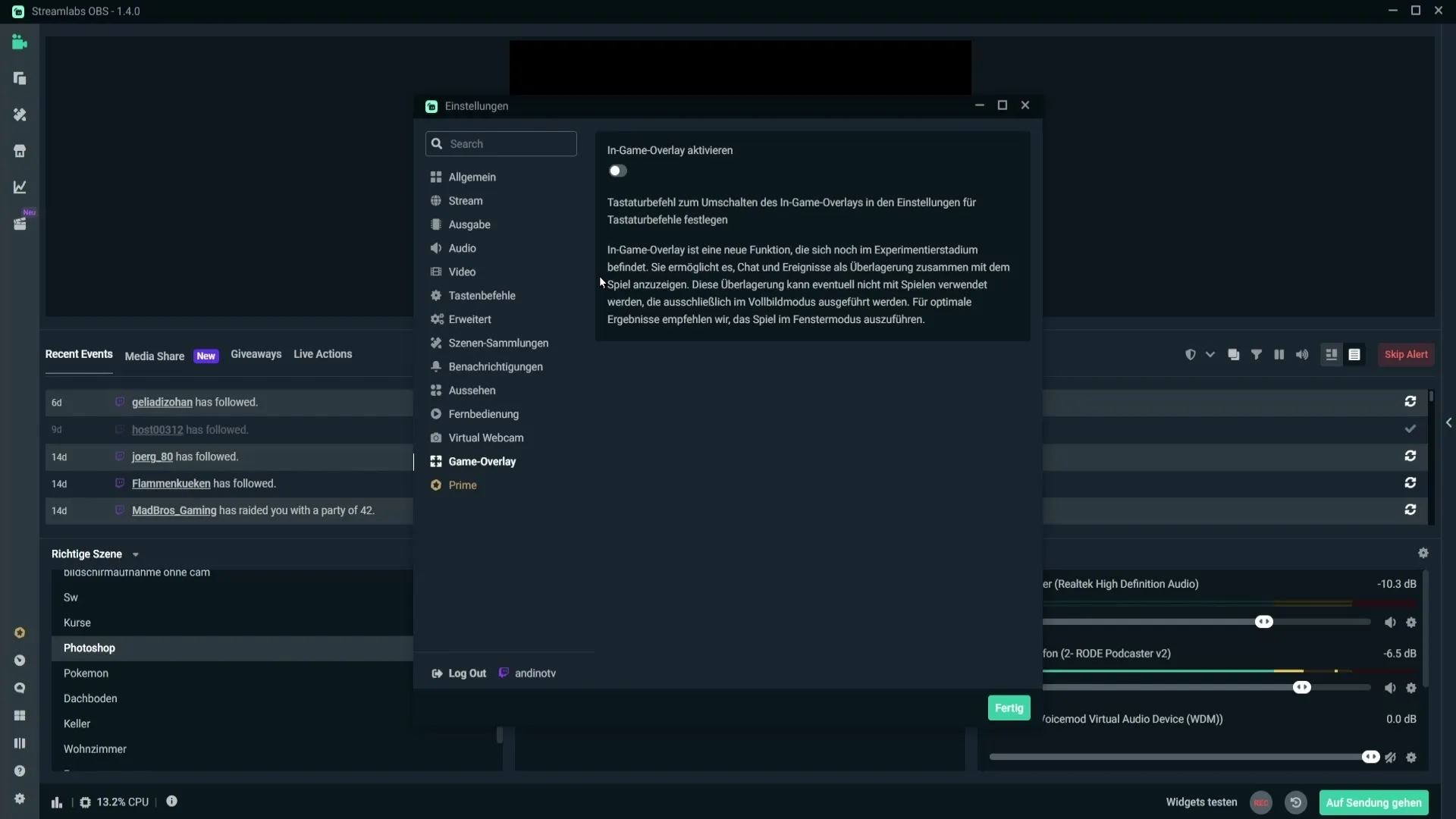
Βήμα 2: Ενεργοποίηση της επικάλυψης εντός παιχνιδιού
Μπορείτε να ενεργοποιήσετε την επικάλυψη εντός παιχνιδιού στις ρυθμίσεις επικάλυψης. Αυτή η λειτουργία είναι ιδιαίτερα χρήσιμη αν έχετε μόνο μία οθόνη και θέλετε να παρακολουθείτε τη συνομιλία ή τα τελευταία γεγονότα ενώ παίζετε.
Βήμα 3: Δοκιμή της επικάλυψης
Για να βεβαιωθείτε ότι η επικάλυψη λειτουργεί σωστά, μπορείτε να ξεκινήσετε μια δοκιμαστική εγγραφή. Για να το κάνετε αυτό, κάντε κλικ στο κουμπί "REC". Στη συνέχεια, μεταβείτε σε ένα παιχνίδι ενώ το Streamlabs OBS εκτελείται στο παρασκήνιο.
Βήμα 4: Ρυθμίστε τη λειτουργία παιχνιδιού
Εάν η επικάλυψη δεν εμφανίζεται σωστά, αυτό μπορεί να οφείλεται στη λειτουργία παιχνιδιού σας. Επιλέξτε τη λειτουργία παραθύρου στις ρυθμίσεις του παιχνιδιού. Αυτό θα πρέπει να κάνει την επικάλυψη εντός του παιχνιδιού ορατή.
Βήμα 5: Ενεργοποιήστε τη λειτουργία τοποθέτησης
Για να τοποθετήσετε τα παράθυρα της επικάλυψης, πρέπει να ενεργοποιήσετε τη λειτουργία τοποθέτησης. Αν αυτή η λειτουργία είναι ενεργοποιημένη, μπορείτε να τοποθετήσετε τα παράθυρα για τη συνομιλία και τα συμβάντα όπως επιθυμείτε.
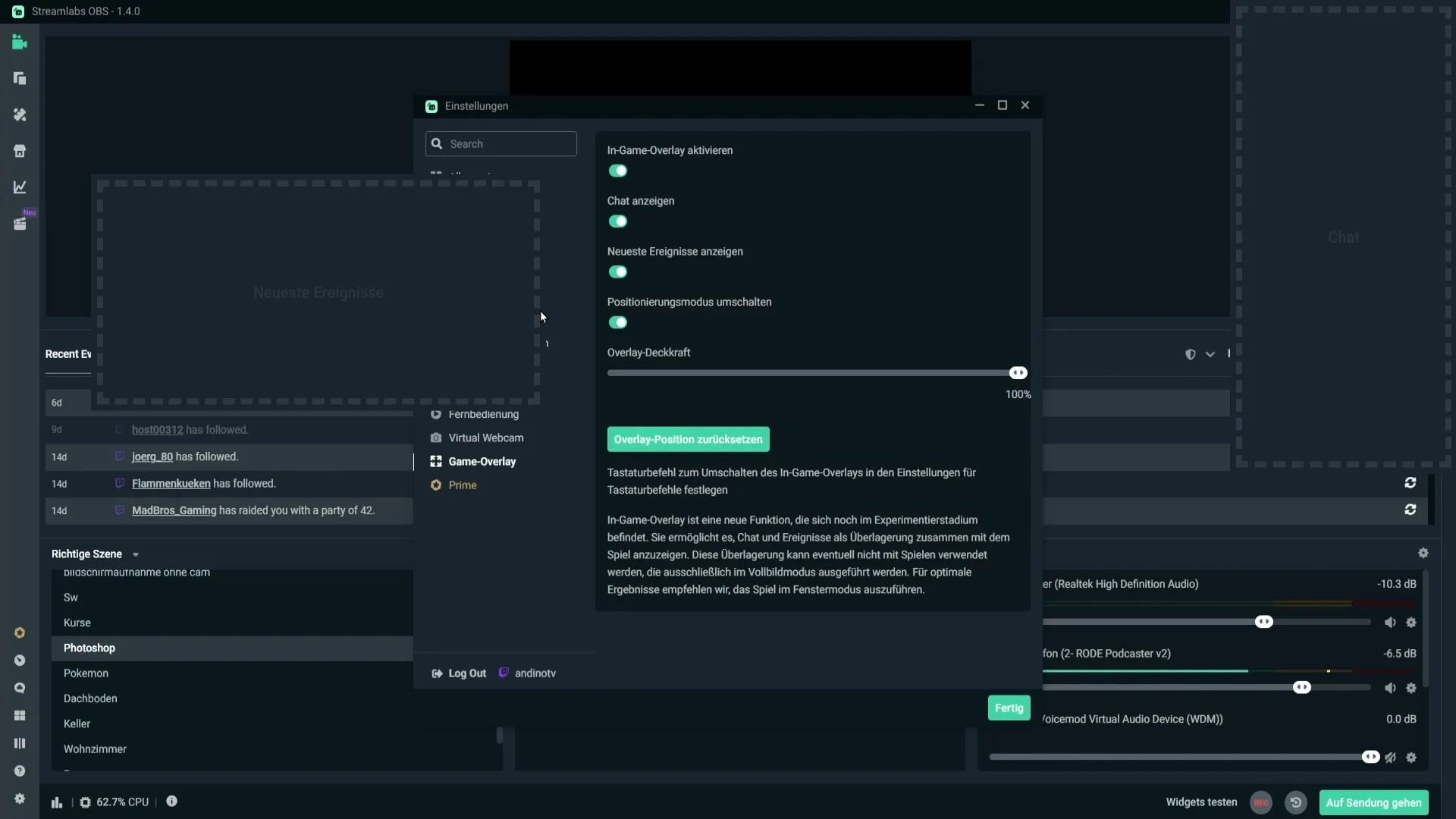
Βήμα 6: Προσαρμογή παραθύρων
Μπορείτε να τοποθετήσετε τα παράθυρα συνομιλίας και συμβάντων το ένα δίπλα στο άλλο ή να τα προσαρμόσετε κατά βούληση. Βεβαιωθείτε ότι αυτά τα παράθυρα δεν καλύπτουν σημαντικές περιοχές κατά τη διάρκεια του παιχνιδιού.
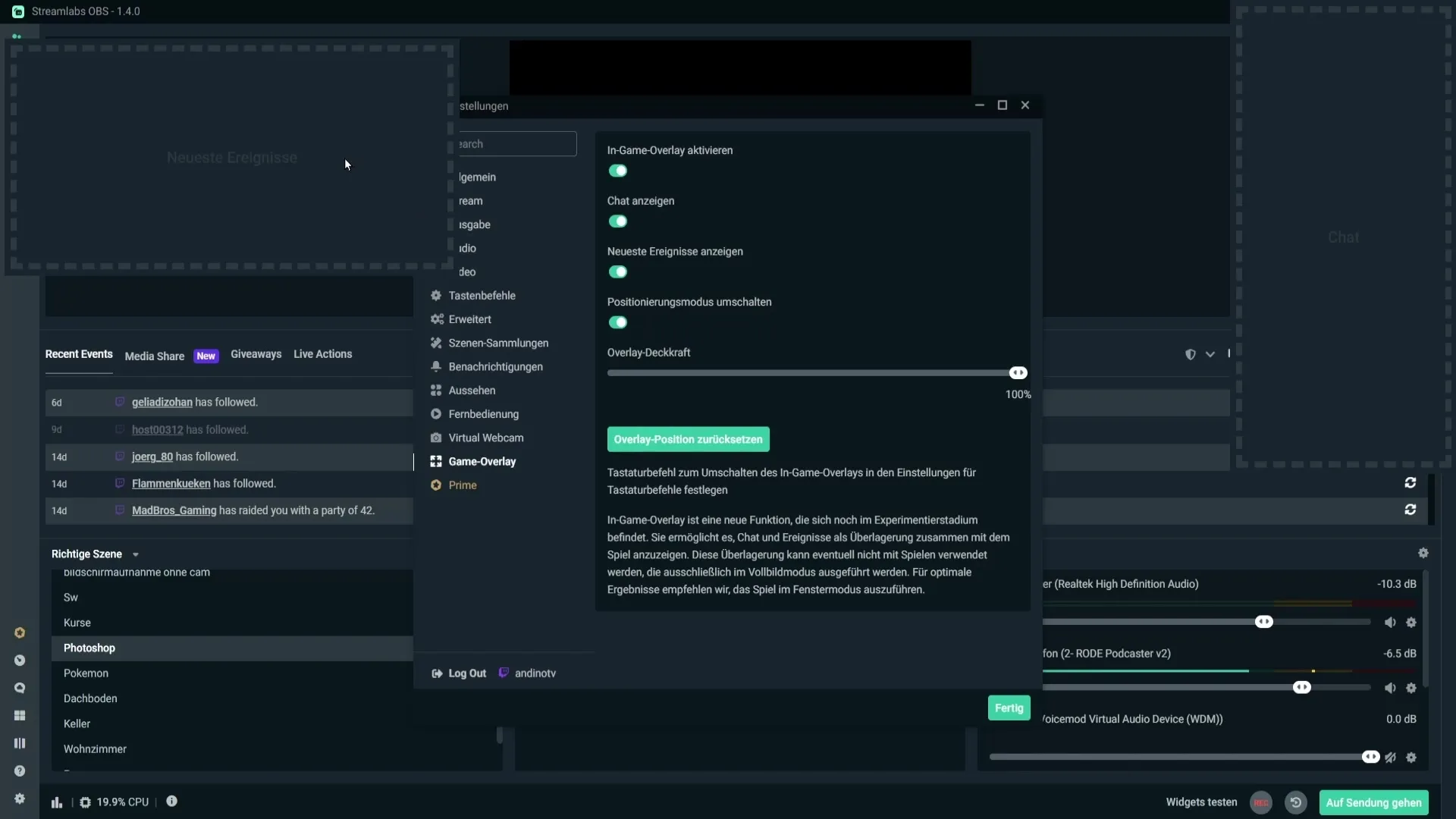
Βήμα 7: Κάντε τα παράθυρα ορατά ή αόρατα
Αν θέλετε να αποφασίσετε αν θέλετε να εμφανίσετε το παράθυρο συνομιλίας ή το παράθυρο συμβάντων, μπορείτε απλώς να χρησιμοποιήσετε τα αντίστοιχα κουμπιά. Για παράδειγμα, μπορείτε να αποκρύψετε τη συνομιλία και να εμφανίσετε μόνο τα συμβάντα ή το αντίστροφο.
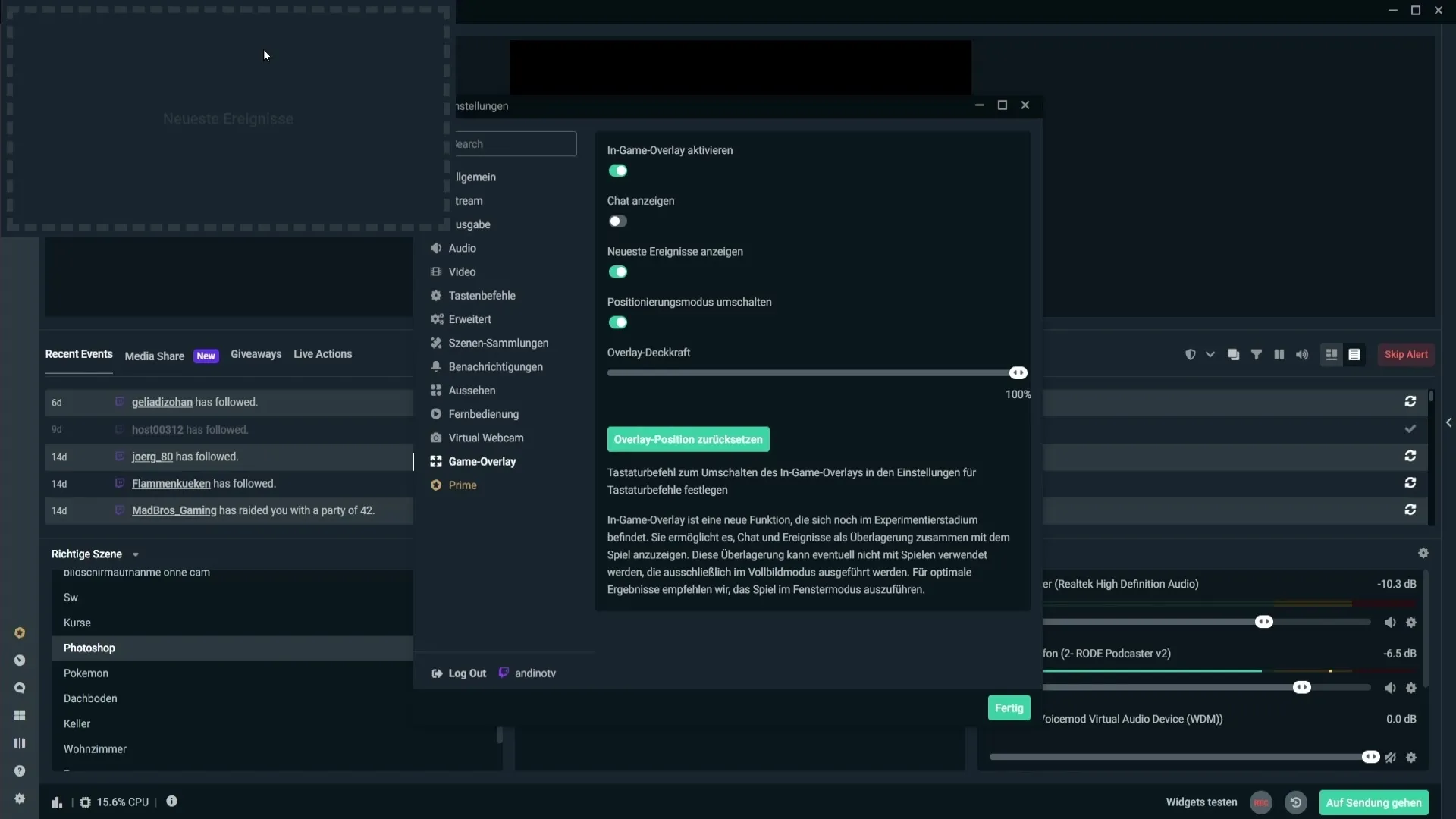
Βήμα 8: Ορίστε τη διαφάνεια της επικάλυψης
Μια άλλη χρήσιμη λειτουργία είναι η δυνατότητα ρύθμισης της διαφάνειας των παραθύρων. Αυτό σας επιτρέπει να αφήσετε το παιχνίδι να λάμψει ελαφρώς και να διατηρήσετε τις σημαντικές πληροφορίες ορατές. Δοκιμάστε να ορίσετε μια τιμή διαφάνειας γύρω στο 50%.
Βήμα 9: Αποθηκεύστε τις ρυθμίσεις επικάλυψης
Όταν είστε ικανοποιημένοι με τη θέση και τη διαφάνεια των παραθύρων, μπορείτε να αποθηκεύσετε τις ρυθμίσεις και να κλείσετε ξανά τα παράθυρα.
Βήμα 10: Προσαρμογή των ρυθμίσεων συντόμευσης
Τέλος, θα πρέπει να προσαρμόσετε τις εντολές πλήκτρων για την επικάλυψη εντός του παιχνιδιού. Για να το κάνετε αυτό, μεταβείτε στις ρυθμίσεις "Εντολές πλήκτρων" του Streamlabs OBS. Μπορείτε να ορίσετε μια συντόμευση για την εναλλαγή της επικάλυψης.
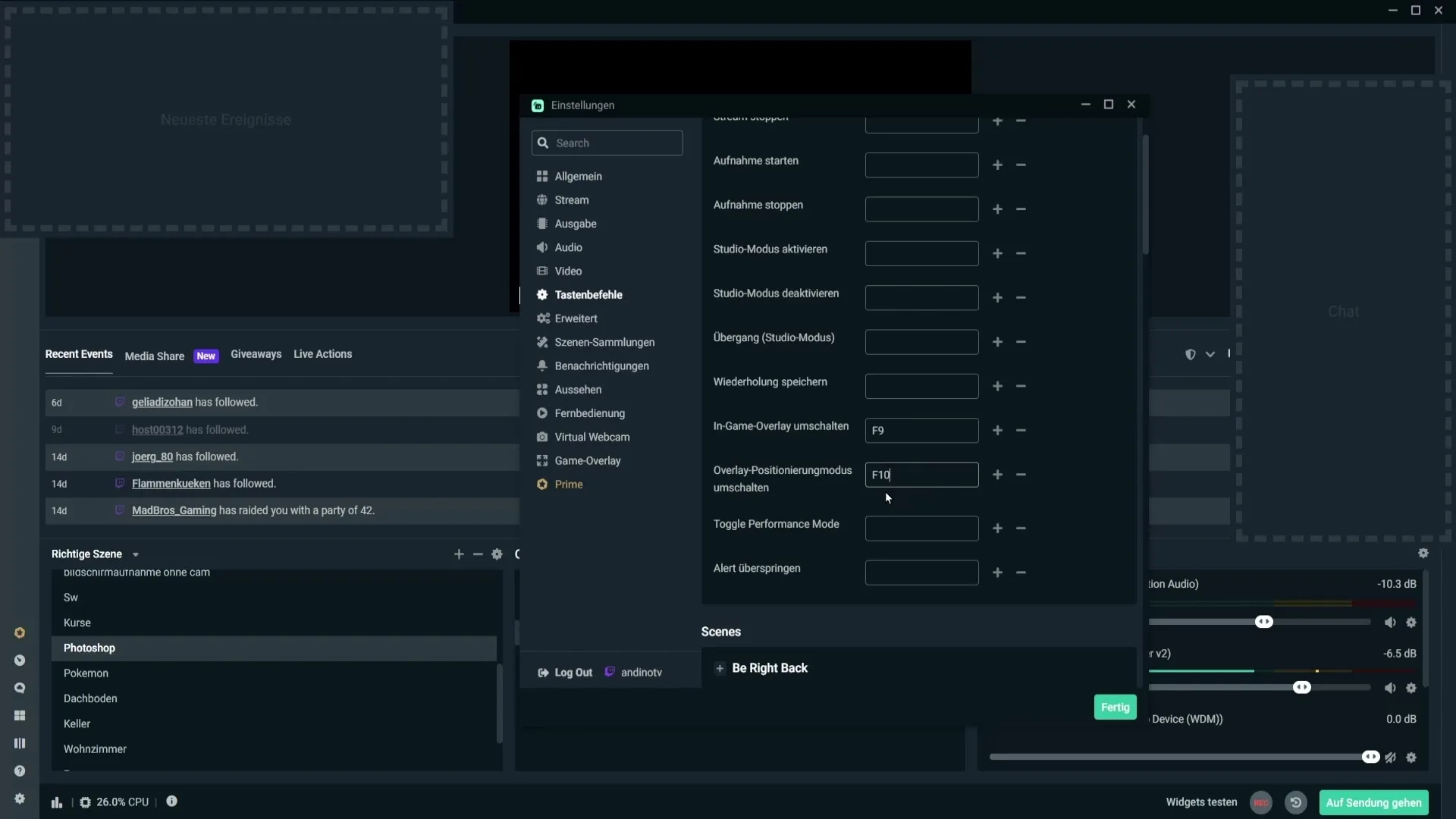
Βήμα 11: Δοκιμάστε τη λειτουργία
Τώρα δοκιμάστε την καθορισμένη συντόμευση σε ένα παιχνίδι για να βεβαιωθείτε ότι η επικάλυψη εμφανίζεται όπως επιθυμείτε. Μπορείτε να εμφανίζετε και να αποκρύπτετε την επικάλυψη ανά πάσα στιγμή χρησιμοποιώντας το κουμπί που έχετε ορίσει.

Περίληψη
Με αυτές τις οδηγίες, μπορείτε τώρα να βελτιστοποιήσετε την επικάλυψη εντός του παιχνιδιού στο Streamlabs OBS. Χρησιμοποιήστε τις λειτουργίες διαφάνειας και τις αντίστοιχες συντομεύσεις, ώστε να μη χάσετε κανένα σημαντικό γεγονός κατά τη διάρκεια της ροής σας, ακόμη και αν έχετε μόνο μία οθόνη.
Συχνές ερωτήσεις
Πώς ενεργοποιώ την επικάλυψη εντός παιχνιδιού; Κάντε κλικ στο εικονίδιο του οδοντωτού τροχού στο Streamlabs OBS και επιλέξτε "Game Overlay".
Τι πρέπει να κάνω αν δεν εμφανίζεται η επικάλυψη;Βεβαιωθείτε ότι το παιχνίδι εκτελείται σε παραθυρική λειτουργία.
Μπορώ να αλλάξω τη θέση του παραθύρου της επικάλυψης; Ναι, ενεργοποιήστε τη λειτουργία τοποθέτησης για να μετακινήσετε τα παράθυρα.
Πώς μπορώ να αλλάξω τη διαφάνεια της επικάλυψης; Μπορείτε να ορίσετε την τιμή της διαφάνειας στις ρυθμίσεις της επικάλυψης.
Υπάρχουν συντομεύσεις για την επικάλυψη;Ναι, μπορείτε να ορίσετε συντομεύσεις για την εναλλαγή της επικάλυψης και της λειτουργίας τοποθέτησης.


